
岁月如梭
不知不觉旧电脑已经陪伴我七年了,虽然它一直稳定得让我快忘记它已经这么老了,但是为了工作娱乐的稳定性,还是决定更新下。
当我发现预算比较充足后,反而陷入了选择的困境:
intel 12代搞的这个大小核心调度,必须搭配win11才有比较好的体验,并且从各种反馈得知不少冷门和旧的软件会有调度问题,再看看另一边,amd的新架构居然这么给力,逼迫intel刷小核分才能与amd多核性能抗衡。
amd的5900x和5950x很适合渲染和生产力,多核实打实都能用上劲,价格也便宜,主板也便宜,一套下来着实让我心动。
再看看,又发现amd的zen3架构积热问题显著,单核虽然和intel默频差别不大,但是intel能超啊,比一比还是有20%以上的差距的。
又想一想,amd新u即将发布,决定等等看。又顺便逛了逛显卡,以太坊终于要歇停了,加上内存和固态国产颗粒的入驻,看起来真是装机的好时节。
伴随着美滋滋的想法,就这样等待到了amd zen4的发布会,性能确实有不小提升,然而单核也就追上了intel 12代的水准,首发价格出乎意料有点贵,加上让人无语的x670主板价格,最便宜的丐版也得2000多,再加上只支持ddr5内存,这一合计,6000块钱也就配出来个7700x纯八核处理器,那我更便宜的价格配个12700k关闭小核心用也不错啊。
然后是老黄40系发布会彻底不做人了,我就不稀罕你的显卡了,继续等,amd也不做人的话,就和两家慢慢耗呗。
考虑到intel的不断涨价策略和13代宣布涨价的信息,左思右想干脆配个12700k,感受下印度佬的win11的挑战吧。
赶着pdd活动,4300多拿下迪兰的6900xt,就用A卡好了,再补上2条32G内存条,毕竟只要834元,插满也不错。
以下是最终购物单:
| 部件清单 | 种类 | 价格 |
|---|---|---|
| i7-12700k盒装 | cpu | 2606元 |
| 利民FC140冰封统领 | cpu散热器 | 247.19元 |
| 微星z690 pro-a | 主板 | 1064元 |
| 金百达 银爵32GBx4 ddr4 3600 | 内存条 | 1733元 |
| 海韵 FOCUS GX1000金牌全模组 | 电源 | 914.76元 |
| 宏碁GM7000 1TB pice 4.0 | 固态硬盘 | 639.8元 |
| 机械硬盘 WD16t HC550 矿盘 x7 | 机械硬盘 | 5785.78元 |
| 铁威马D5 300五盘位硬盘盒 | 外置硬盘盒 | 921元 |
| 先马黑洞x | 机箱 | 344.9元 |
| RX6900XT | 显卡 | 4365.28元 |
小计:18621.73元
拼多多全家桶,架不住果园券实在太划算,所有部件很快在同一天到齐,除了机箱脚架坏了一只等补发,一切完美
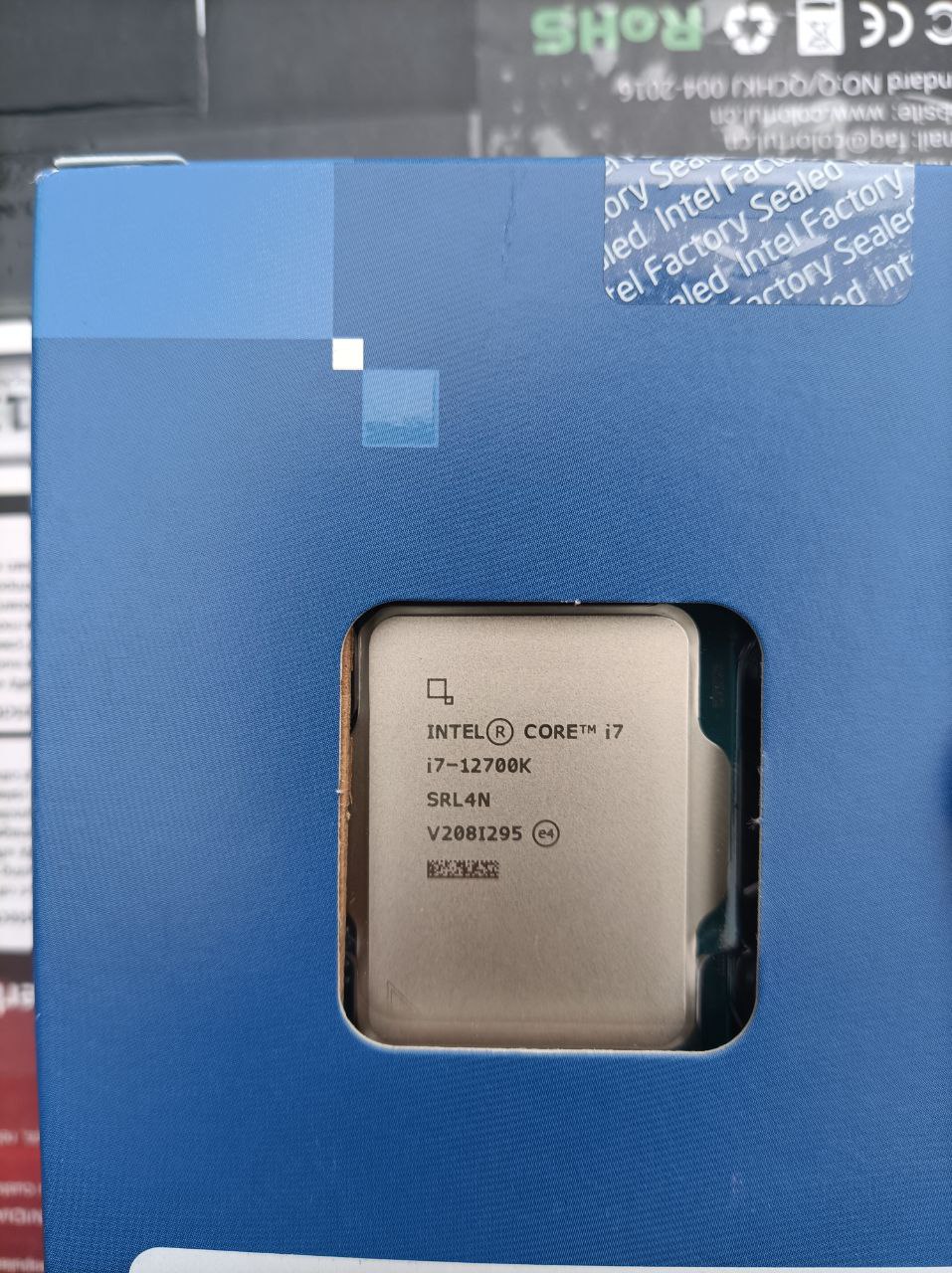
鉴于走线太乱,就不放内部图了,一次点亮。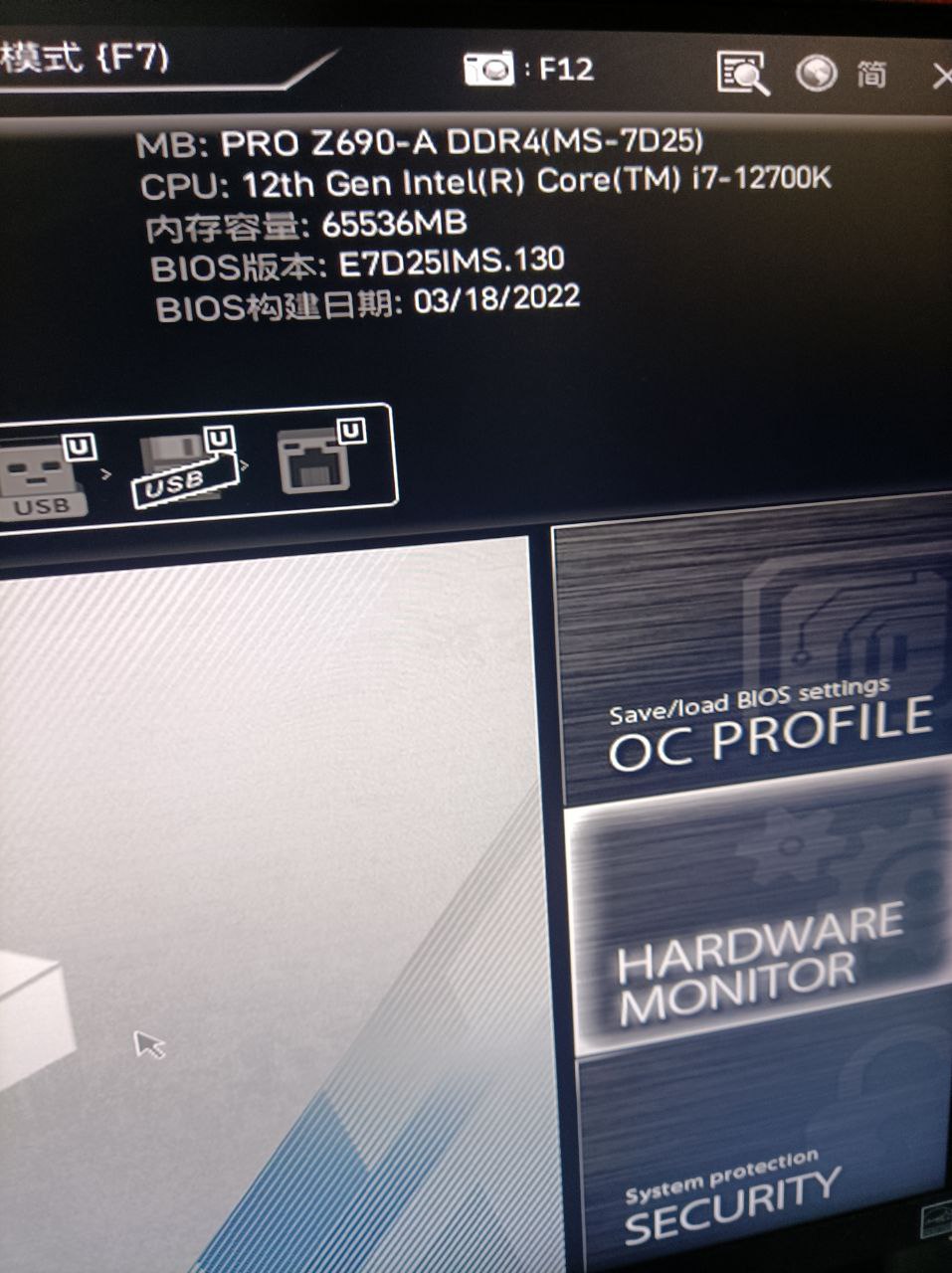
就是利民的fc140安装有点费劲,正面的孔位是滑动的,需要控制在葫芦形状的正中央点位拧紧。
另外先马黑洞x这款机箱内部设计小问题还是太多,反正以后肯定不买了,完全比不上之前买的游戏帝国(GAMEMAX)轻风健侠。
显卡买好后,就补点图吧,应该是安全下车了,这价格买到不是翻新的卡就很满意了。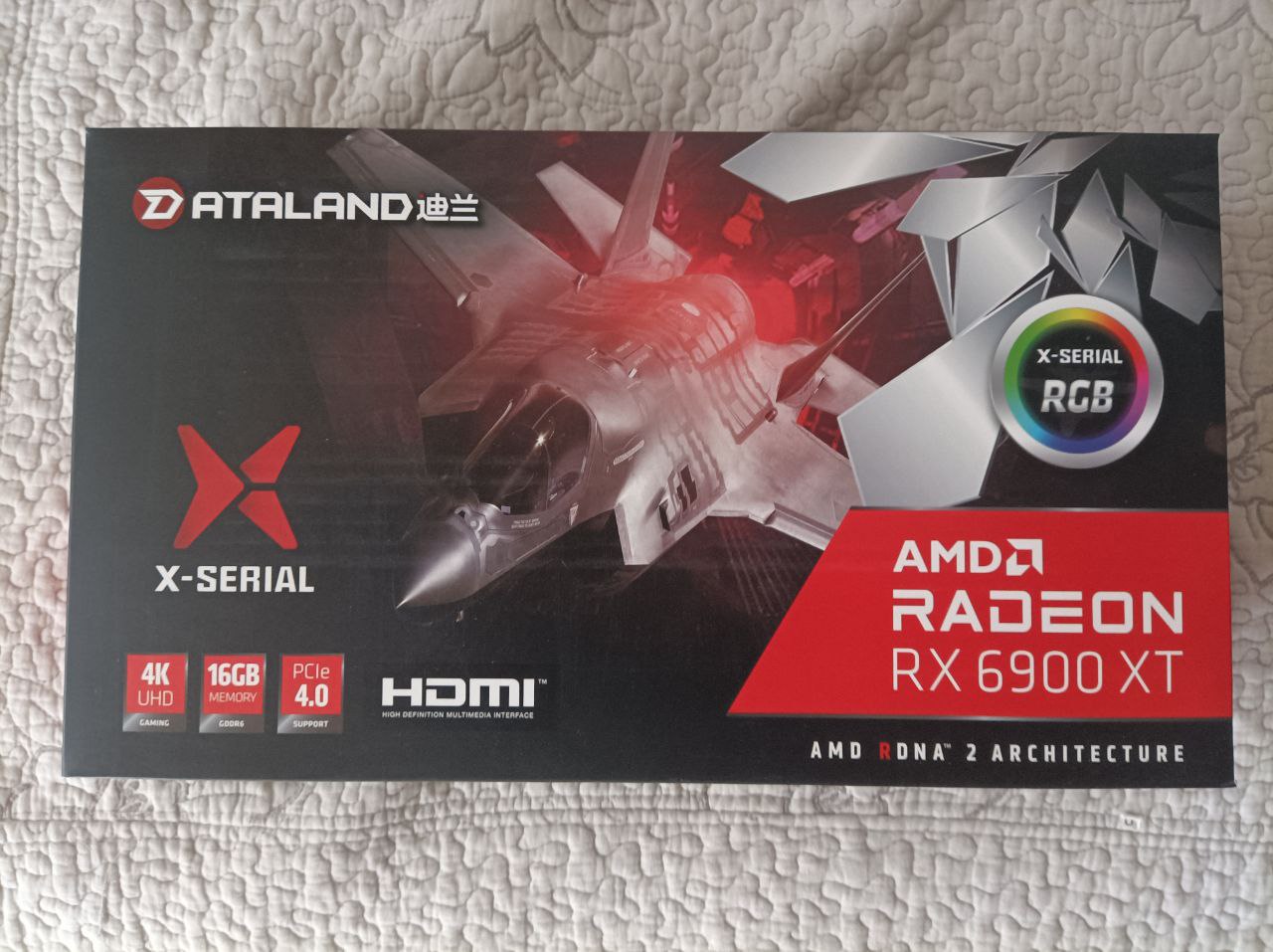


补上最后装机图:
以及csgo表现,显卡占用在80~90%左右,cpu瓶颈了: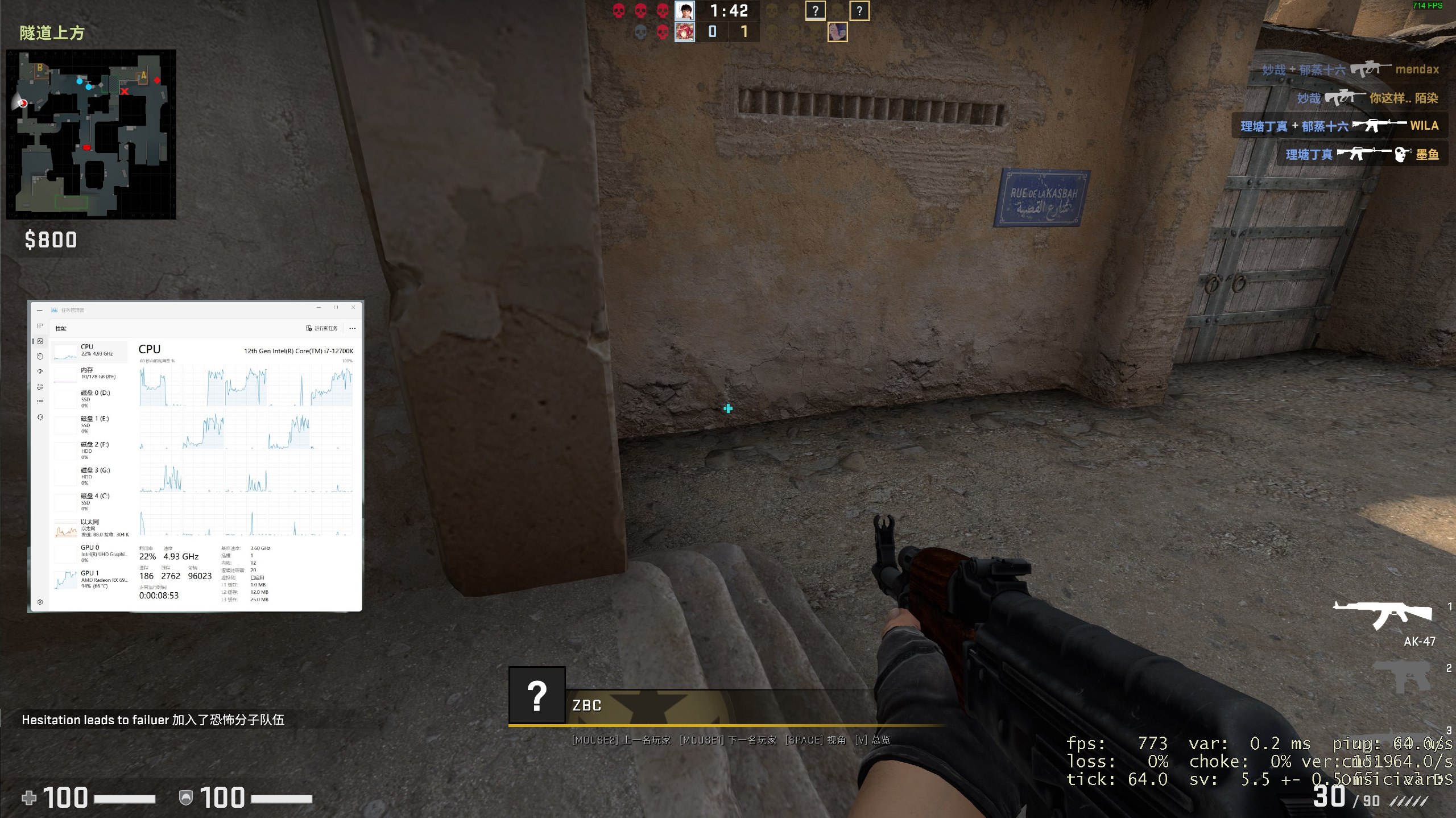
最后说说超频体验和个人参数分享,和一点点简单的思路解析:
超频准备和参数设置:
首先bios建议去微星官网更新到最新的,解压后丢在任意硬盘就行,并不是非得u盘。
然后像gtx970这些老显卡,需要用hdmi接口才能显示画面进入win11,然后安装nvidia显卡驱动,接下来需要安装官方的dp驱动补丁,才能用dp线进入主板界面
dp支持补丁
intel 12代超频cpu主要是加cpu电压,关掉一些监控,开启一定的防掉压,而内存条超频则特别繁琐,建议普通玩家直接xmp配置用就好,如果要研究,就从SA控制电压和内存DRAM电压开始测试,我用的金百达这个条子应该是比较垃圾的新cjr或者djr,所以就用1.4v 内存电压加1.2v SA内存控制器电压来达到微星bios预选项的4000 G1配置,而cpu这边就用的turbo Ratio来做P核心+3以及E核心全核心4Ghz,Ring 44倍,电压1.25-1.28v应该都可以,我个人觉得1.28v 烤鸡196w功耗没比1.25v的167w高多少,就无所谓了,防止不稳定就多加点电压了。
详细参数讲解:
cpu超频你可以全核超频固定频率,或者选择倍频按核心偏移,我这里选择默认配置的P核心+3,E核心则是全核心40倍
cpu核心电压1.25v~1.28v都行,按自己u的体质和喜好,功耗差别大概是167w~196w,内存超频这块,cpu SA控制电压1.20v即可,内存电压我的这个金百达非cjr最便宜这款,用1.4v电压可以上4000Mhz gear1 默认配置。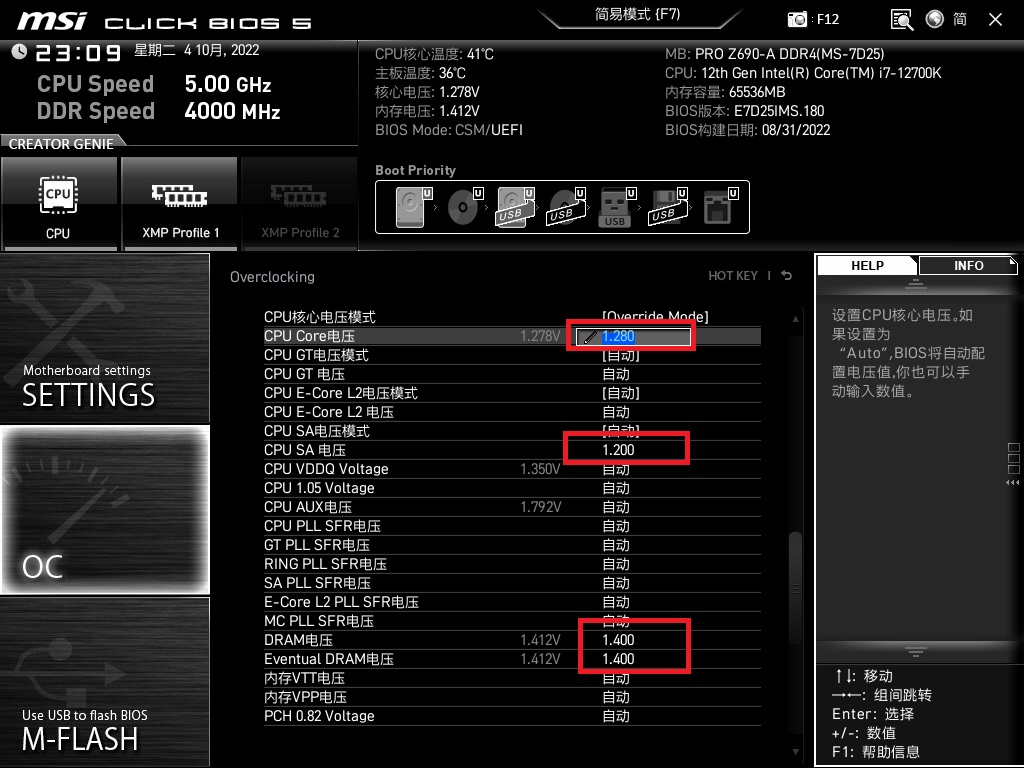
cpu数位电压设置这里,防掉压选择mode3,你追求更稳定就往小的数字选择。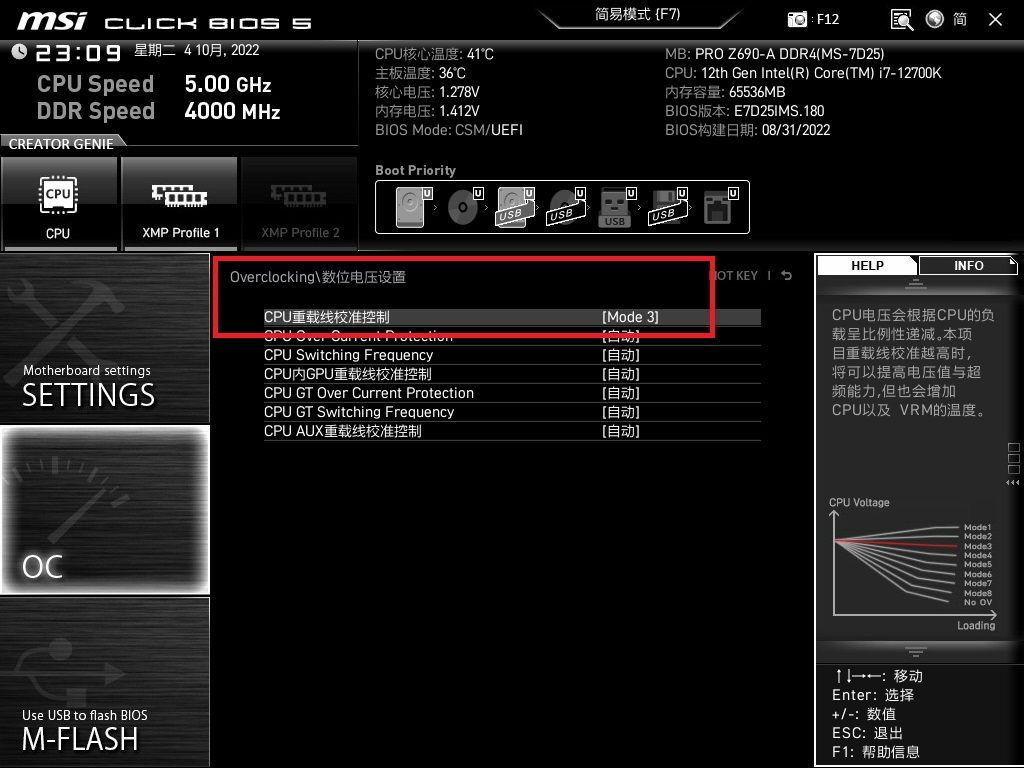
cpu的AVX指令集运算非常耗电发热也大,如果你需要考虑温度功耗,这个Ratio Offset偏移量可以设置1~3,即运用AVX指令集的时候,降频0.1~0.3Ghz,另外Ring频率推荐超频43-45倍数,内存这里选择gear1 4000mhz,如果你内存条好,4300应该没问题。温馨提示,游戏体验,3600以上基本上没啥区别了,所以,超频太高意义不大。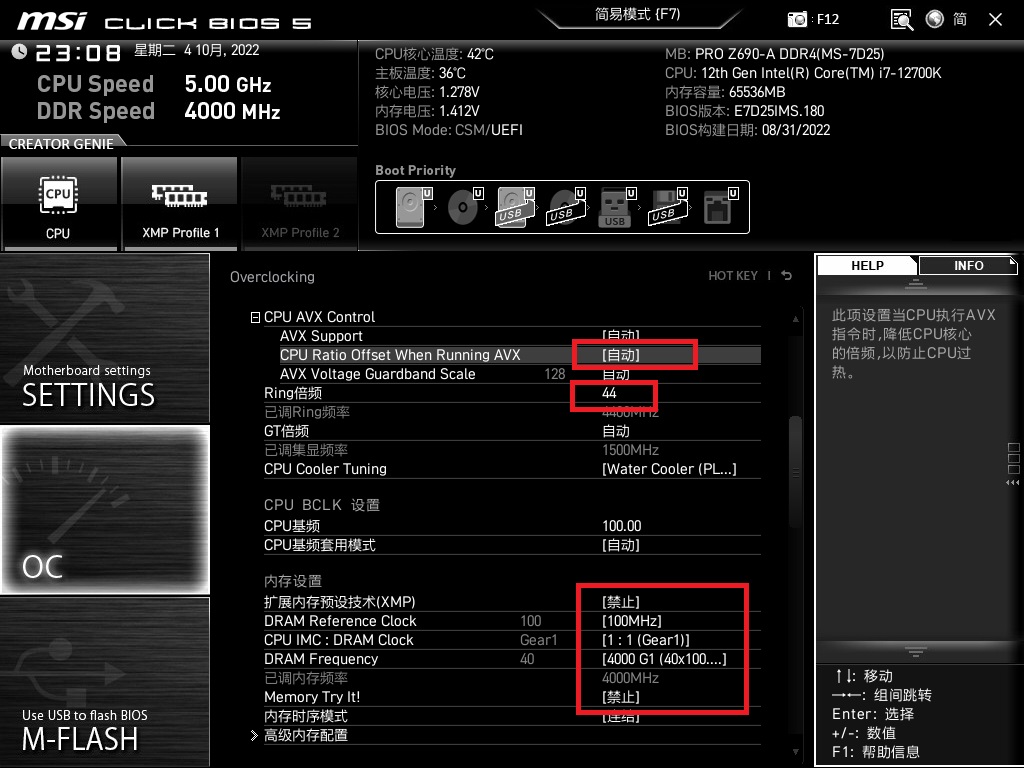
cpu防掉压和超频稳定性小细节设置,能关闭的监控都关了,防掉压mode等级数字越高电压越足,温度墙默认95°,最高可以解锁115°,请不要长时间运行在105°以上,容易损伤cpu,防掉压我设置的mode3超级。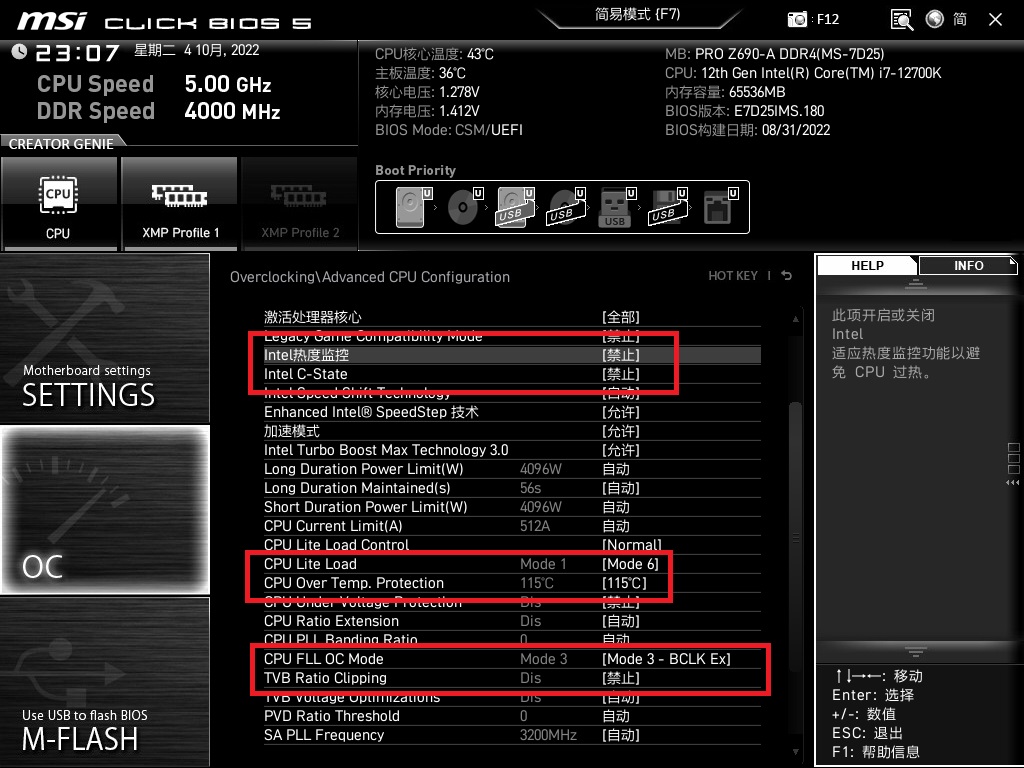
内存我将默认的tRAS周期44设置为40,只是为了降低延迟到60ns以内好看点。剩下三项小参是参考b站up主TecLab极评室推荐数据,https://www.bilibili.com/video/BV16f4y1B7fH/
对延迟降低和游戏提升较好,可以参考下,tRRD 4,tRRD_L 6,tFAW 16.在其他厂家主板上名称可能不同
超频这些我也研究不多,仅供刚入手的新人一点参考,实际上现在cpu性能过剩,内存条提升也就是绝地求生,永恒无间这些网游有点提升,不超频也足够用,你要花费1500以上买芝奇高端条,还不如像我这样800多买金百达,省下来大几百可以把你显卡拉升要给档次,帧数提升才是最明显的。
当插满4条内存条后,就要降低到3800Mhz频率了。
最后一些性能测试结果分享:
宏碁GM7000 固态跑分挺高,期待稳定性表现: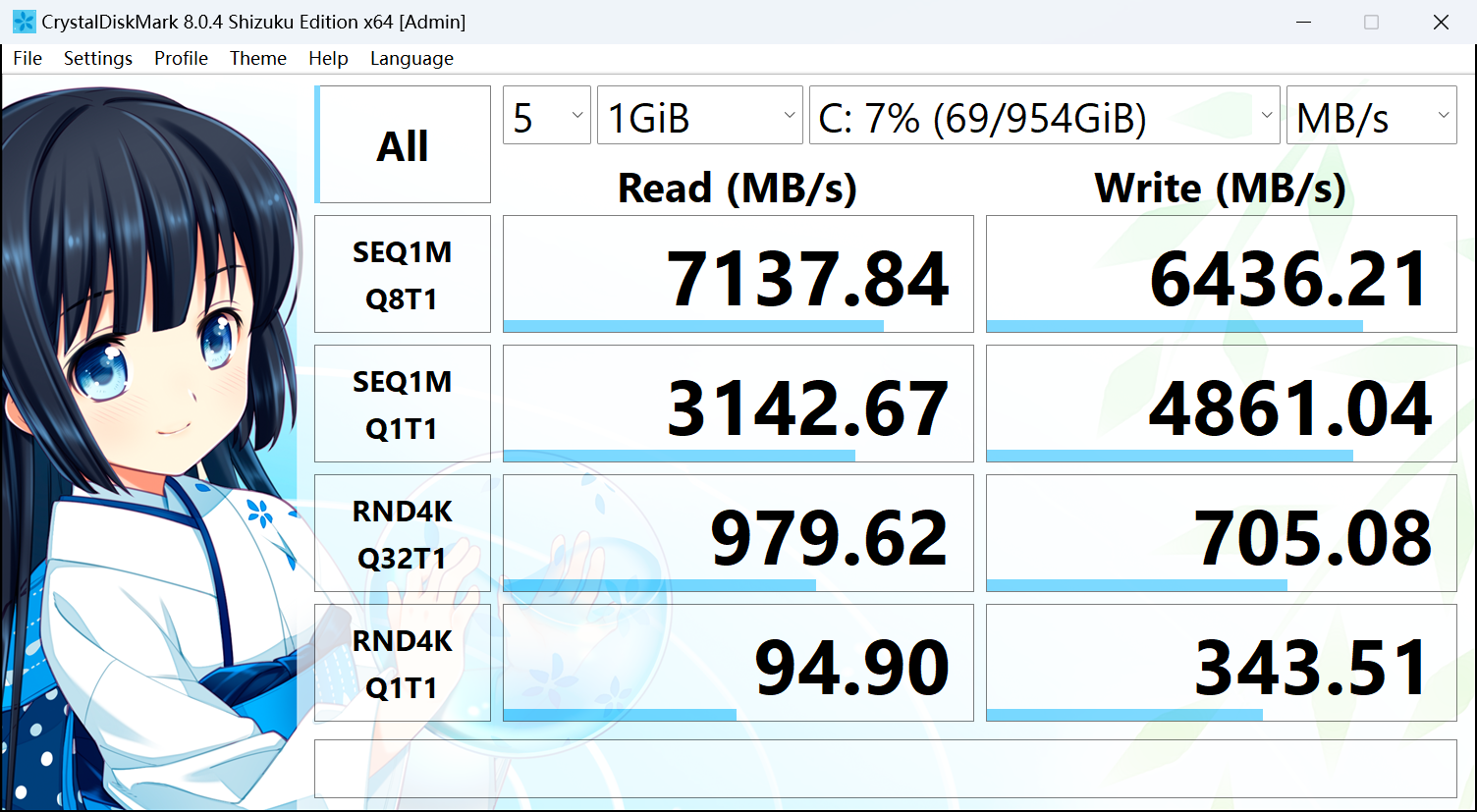
内存的话,我将xmp默认时序18-22-22-44的最后一个改为40,可以将延迟压入60ns内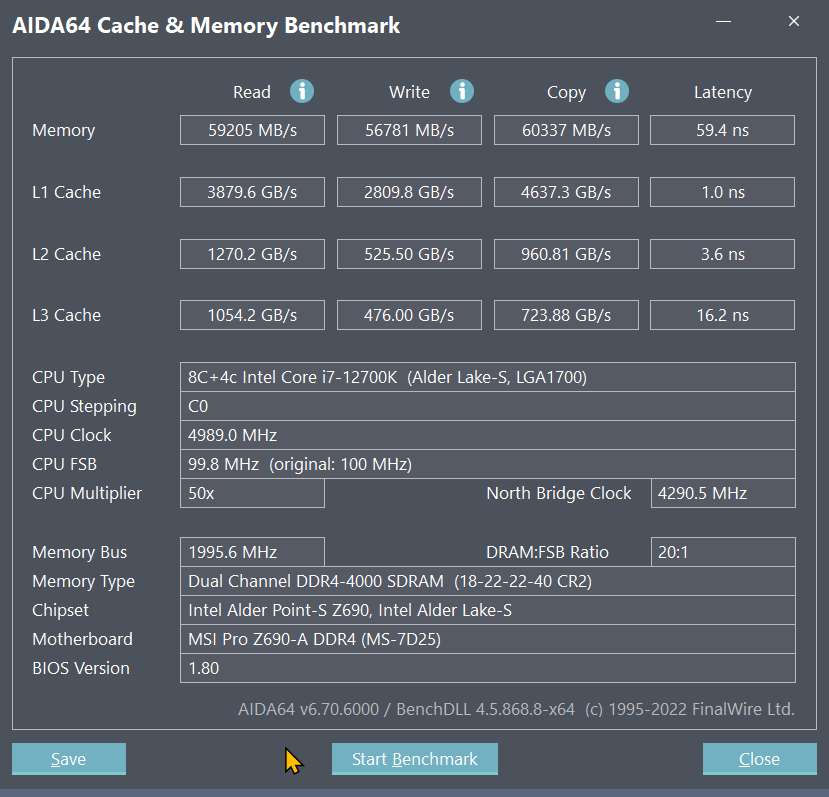


当然你可以往5.1G全核,单核5.3G超频,大致跑分提升不大,功耗和硬件压力太大,没什么价值:

2 comments
这么多矿盘拿来干什么吖?可靠吗?在哪买的?(感觉闲鱼均价都好高,是打包所以这么便宜吗OωO)
挺好用的啊,这波二手主要是chia矿,hdd是放p好的文件,基本没什么写入的。明年Google drive就要彻底清场了,拉个百来t放本地存着方便点。价格是之前pdd的羊毛8.5折再用支付券,现在没这价格了。